Samsung Galaxy-ni Modem və ya Wi-Fi Hotspot kimi necə istifadə etmək olar
Mündəricat
- Samsung Galaxy ilə interneti necə paylaşmaq olar
- Samsung Galaxy-ni Wi-Fi router kimi işləmək üçün necə tənzimləmək olar
- Giriş nöqtəsini necə açmaq və ona qoşulmaq olar
- Giriş nöqtəsinin adını və şifrəsini necə dəyişdirmək olar
- Cihaza qoşulmaq üçün məhdudiyyətlərin qoyulması
- Avtomatik giriş nöqtəsi rejimi
- Şəbəkə görünmə tənzimləmələri
- Smartfondan təkrarlayıcı kimi istifadə (Wi-Fi-ı routerdən digər cihazlara paylamaq)
- Giriş nöqtəsinin avtomatik bağlanması
- Əlavə giriş nöqtəsi tənzimləmələri
- Samsung Galaxy-ni USB modem kimi işləmək üçün necə qurmaq olar
Samsung Galaxy ilə interneti necə paylaşmaq olar
İki yol var:
Wi-Fi giriş nöqtəsi funksiyasından istifadə edərək smartfon və ya planşet İnterneti SİM kartdan Wi-Fi vasitəsilə kompüterə, noutbuka, planşetə və ya hər hansı digər cihaza paylayır.
Üstünlükləri:
- USB kabel tələb olunmur;
- İnternet eyni vaxtda on cihaza paylana bilər;
- İnterneti təkcə kompüterə deyil, Wi-Fi ilə istənilən cihaza paylaya bilərsiniz.
Çatışmazlıqlar:
- Qoşulma sürəti USB kabel vasitəsilə qoşulduqdan daha yavaşdır və cihazlar arasındakı məsafədən asılıdır;
- Samsung Galaxy enerjisi tez tükənir.
USB modem funksiyasından istifadə edərək smartfon və ya planşet İnterneti SİM kartdan kompüterə və ya noutbuka USB kabel vasitəsilə paylayır.
Üstünlükləri:
- Samsung Galaxy noutbuk və ya kompüterdən enerji yığır;
- Bağlantı sürəti Wi-Fi vasitəsilə qoşulduqdan daha sürətlidir.
Çatışmazlıqlar:
- Orijinal olmayan kabeldən istifadə edərkən əlaqə sürəti azala bilər;
- İnternet eyni anda yalnız bir kompüterə paylana bilər;
- İnterneti yalnız kompüterə və ya noutbuka paylaya bilərsiniz.
Məqalənin müvafiq bölməsində İnternet paylama üsullarının hər biri haqqında daha çox oxuyun.
Samsung Galaxy-ni Wi-Fi router kimi işləmək üçün necə tənzimləmək olar
Giriş nöqtəsini yandırmazdan əvvəl mobil İnternetin smartfon və ya planşetinizdə işlədiyinə əmin olun. İnternet işləmirsə, onu qurun və mobil məlumatları işə salın.
• Giriş nöqtəsini necə açmaq və ona qoşulmaq olar
Giriş nöqtəsini aktivləşdirməyin ən asan yolu sürətli tənzimləmər panelindən keçir. Bu paraqrafda giriş nöqtəsini necə açmaq və ona başqa bir cihazdan: smartfon/planşet və noutbukdan necə qoşulacağımızı ətraflı nəzərdən keçirəcəyik.
Galaxy smartfonunuzda giriş nöqtəsini aktivləşdirmək üçün bu addımları yerinə yetirin:
Qeyd:
- Əgər giriş nöqtəsinin tənzimləmələrinə baxmaq lazım deyilsə (adı/parolunuzu xatırlayırsınız və ya İnterneti məlumatların saxlandığı cihaza yaymaq istəyirsinizsə),siz sürətli tənzimləmələr panelində Mobil Giriş Nöq işarəsinə klikləyə bilərsiniz və o, aktiv olacaq.
- Sürətli tənzimləmələr panelinizdə Mobil Giriş Nöq işarəniz yoxdursa, onu əlavə edə bilərsiniz. Bu barədə "Sürətli tənzimləmələr panelində düymələri necə əlavə etmək və silmək olar"
- Siz giriş nöqtəsi tənzimləmələrinə başqa yolla daxil ola bilərsiniz: Parametrləri açın, Bağlantılar bölməsinə, sonra Mobil giriş nöqtəsi və Bağlantı bölməsinə keçin və Mobil Giriş nöqtəsi üzərinə vurun.
İnterneti yaymaq istədiyiniz cihazdan asılı olaraq müvafiq təlimatlara keçin:
- smartfon və ya planşetdə
Smartfon və ya planşetdə giriş nöqtəsinə iki yolla qoşula bilərsiniz: Wi-Fi siyahısında şəbəkəni əl ilə tapmaq və parolu daxil etməklə və ya İnternet paylayıcı cihazdan QR kodunu skan etməklə.
Şəbəkəyə əl ilə qoşulmaq üçün bu addımları yerinə yetirin:
- “Avtomatik təkrar qoşulma” funksiyasını aktiv etsəniz, Wi-Fi bağlantısı yaratmaq üçün paylayıcı və qəbuledici qurğular bir-birindən kifayət qədər məsafədə olduqda cihaz avtomatik olaraq giriş nöqtəsinə qoşulacaq.
- “Avtomatik təkrar qoşulma” funksiyasını söndürsəniz, cihaz parolu xatırlamayacaq və növbəti dəfə parolu yenidən daxil etməli olacaq.
- Əgər giriş nöqtəsi tənzimləmələrində ad və/yaxud parol dəyişdirilibsə, “Avtomatik təkrar qoşulma” funksiyası əvvəllər aktiv edilmiş olsa belə, ona yenidən qoşulmaq üçün məlumatları yenidən daxil etməlisiniz. Bu barədə "Giriş nöqtəsinin adını və şifrəsini necə dəyişdirmək olar" paraqrafında oxuyun.
- Əgər sizə birdəfəlik paroldan istifadə etməklə İnternet verilirsə, “Avtomatik təkrar qoşulma” funksiyasını işə salmaq sizə giriş nöqtəsinə yenidən qoşulmağa imkan verməyəcək - smartfon şəbəkənin adını xatırlayacaq, lakin “Yanlış parol” səhvini göstərəcək. Bu barədə "Giriş nöqtəsinin adını və şifrəsini necə dəyişdirmək olar" paraqrafında oxuyun.
Siz QR kod vasitəsilə giriş nöqtəsinə qoşula bilərsiniz: QR kod işarəsinə vurun və onun skan edilməsinə icazə verin.
- Android 14-11 olan cihazlarda QR kod yaratmaq düyməsi aşağı solda yerləşir;
- Android 10-8 ilə işləyən cihazlarda QR kod yaratmaq düyməsi yuxarı sağda yerləşir.
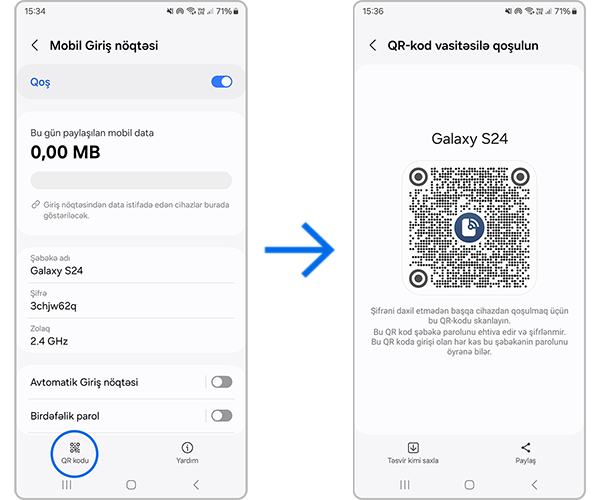
- noutbukda
1. Bildiriş panelində (ekranın küncündəki saatın yanında) işarəyə toxunun ![]() İnternetə çıxışı olmayan yaxud
İnternetə çıxışı olmayan yaxud ![]() Wi-Fi çıxışı olmayan.
Wi-Fi çıxışı olmayan.
2. Şəbəkələrin siyahısında giriş nöqtəsi tənzimləmələrində göstərilən şəbəkənin adını basın.
3. Giriş nöqtəsi üçün parolu daxil edin.
4. Hər hansı əlavə təlimatlar görünsə, onlara əməl edin.
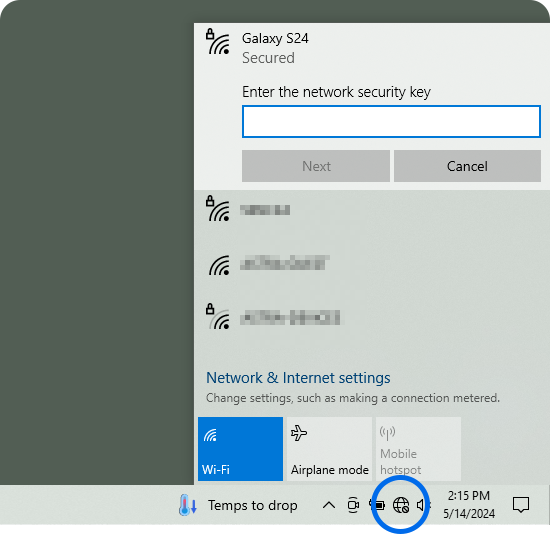
Cihazlar arasında əlaqə qurulduqdan sonra smartfon, planşet və ya noutbuk giriş nöqtəsinə qoşulmuş cihazların siyahısında görünəcək.
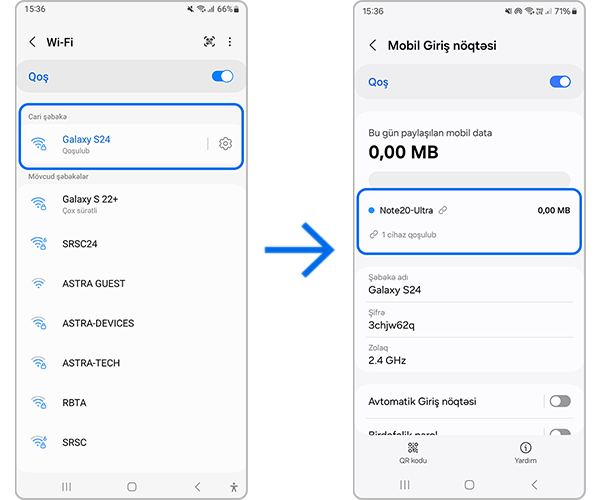
- Digər cihaz şəbəkəyə qoşulmursa, parolu düzgün daxil etdiyinizi yoxlayın.
- Başqa bir cihazda İnternet işləmirsə, İnternetin onu yaydığınız cihazda işlədiyinə əmin olun.
- İnternet mobil cihazınızda işləyirsə, Samsung Galaxy və digər cihazınızı yenidən başladın və yenidən cəhd edin.
Giriş nöqtəsi üçün əlavə tənzimləmələrin necə qurulacağını öyrənmək üçün aşağıda göstərilən bölmənin adını vurun — ətraflı təlimatlar açılacaq.
Siz həm işə salınmazdan əvvəl, həm də onun işləməsi zamanı giriş nöqtəsinin tənzimləmələrində dəyişiklik edə bilərsiniz. Bəzi dəyişikliklər etdikdən sonra üçüncü tərəf cihazlarını giriş nöqtəsinə yenidən qoşmağınız lazım ola bilər.
• Giriş nöqtəsinin adını və parolunu necə dəyişmək olar
Susmaya görə, giriş nöqtəsi cihazın adı ilə adlandırılır və parol avtomatik olaraq yaradılır. Şəbəkənizi mövcud Wi-Fi siyahısında tapmağı asanlaşdırmaq və hər dəfə qoşulduqda parola baxmaq məcburiyyətində qalmamaq üçün onları sizin üçün əlverişli olanlara dəyişə bilərsiniz.
- Şəbəkənin adı hərflərdən (latın və ya kiril), rəqəmlərdən və xüsusi simvollardan ibarət ola bilər. Uzunluq 20 simvola qədər olmalıdır.
- Parol Latın hərflərindən, rəqəmlərdən və xüsusi simvollardan ibarət ola bilər. Uzunluğu ən azı 8 simvoldan ibarət olmalıdır.
Adı və ya adı parolla dəyişdirdikdən sonra əvvəllər bu giriş nöqtəsinə qoşulmuş bütün qurğular bu şəbəkəni unudacaq. “Avtomatik qoşul” funksiyası əvvəllər aktiv olsa belə şəbəkəyə yenidən qoşulmaq üçün şəbəkəyə yenidən qoşulmalısınız.
Yalnız parolu dəyişdirsəniz, cihaz şəbəkəyə qoşulmağa çalışacaq, lakin "Yanlış parol" səhvini göstərəcək. Qoşulmaq üçün qəbuledici cihazda Wi-Fi tənzimləmələrinə daxil olub yeni parol daxil etməlisiniz.
Adı və ya parolu dəyişmək üçün giriş nöqtəsi tənzimləmələrini açın:
- Sürətli tənzimləmələr panelində Mobil Giriş Nöq düyməsini basıb saxlayın
- və ya Parametrləri > Bağlantılar > Mobil giriş nöqtəsi və Bağlantı > Mobil giriş nöqtəsi bölməsinə keçin.
Android OS versiyasından asılı olaraq, məlumatların redaktə üsulu bir qədər fərqli olacaq. Cihazınızda Android versiyasını yoxlayın və təlimatları izləyin:
Android 14 ilə olan cihazlarda
Giriş nöqtəsinin adını və ya parolunu vurun - məlumatları redaktə etmək üçün bir pəncərə açılacaq. Yeni işarələr daxil edin və "Saxla" düyməsini vurun.

Android 13, 12, 11 ilə olan cihazlarda
Giriş nöqtəsinin adı və şifrəsi altındakı "Konfiqurasiya et" düyməsini vurun. Məlumatları redaktə etmək üçün bir pəncərə açılacaq - yeni dəyərlər daxil edin və "Saxla" düyməsini vurun.
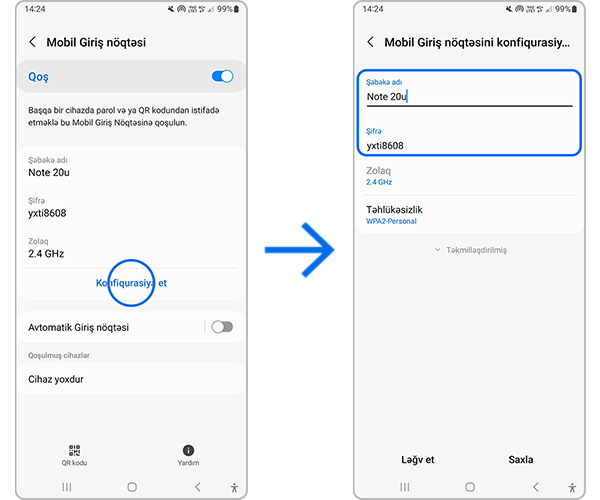
Android 10, 9, 8 ilə olan cihazlarda
• Cihaza qoşulma məhdudiyyətlərinin qoyulmasının tənzimlənməsi
Yalnız seçilmiş cihazların qaynar nöqtənizə qoşula bilməsini təmin etmək üçün smartfonunuza qoşulmaq üçün məhdudiyyətləri tənzimləyin.
Məhdudiyyətləri təyin etmək üçün giriş nöqtəsi tənzimləmələrini açın:
- Sürətli tənzimləmələr panelində Mobil Giriş Nöq düyməsini basıb saxlayın
- və ya Parametrləri > Bağlantılar > Mobil giriş nöqtəsi və Bağlantı > Mobil giriş nöqtəsi bölməsinə keçin.
Cihazın modelindən və Android OS versiyasından asılı olaraq mövcud məhdudlaşdırma üsulları fərqli olacaq:
- birdəfəlik paroldan istifadə edərək Wi-Fi-a giriş təmin edə bilərsiniz,
- yeni bağlantılar üçün giriş nöqtəsini bloklaya bilərsiniz,
- bir və ya bütün cihazlar üçün trafik limitlərini təyin edə bilərsiniz,
- təhlükəsizlik protokolunu dəyişdirə bilərsiniz,
- şəbəkəni mövcud Wi-Fi bağlantıları siyahısından gizlədə bilərsiniz,
- icazə verilən cihazların siyahısını konfiqurasiya edə bilərsiniz.
Birdəfəlik parolun istifadəsi
Bu funksiya Android 14 əməliyyat sistemi ilə işləyən smartfonlarda mövcuddur.
Başqa bir cihaza giriş nöqtənizə qoşulmaq üçün müvəqqəti icazə vermək üçün ona daimi parol əvəzinə birdəfəlik parol verə bilərsiniz.
Bunu etmək üçün giriş nöqtəsi tənzimləmələrini açın və Birdəfəlik parol funksiyasını aktivləşdirin. Birdəfəlik parol baxmaq üçün funksiyanın adına vurun. Aşağı sol küncdə QR kod yaratmaq üçün düymə olacaq (bütün cihazlarda mövcud deyil).
Giriş nöqtəsinə qoşulmaq üçün başqa cihazda aşağıdakıları etməlisiniz:
- mövcud Wi-Fi şəbəkələri siyahısında giriş nöqtəsinin adını tapın və parolu daxil edin.
- giriş nöqtəsi məlumatları ilə QR kodunu skan edin.
Birdəfəlik parol və ya QR kod istifadə edərək şəbəkənizə yenidən qoşulmağa cəhd etdiyiniz zaman cihaz “Yanlış Parol” xətası göstərəcək.
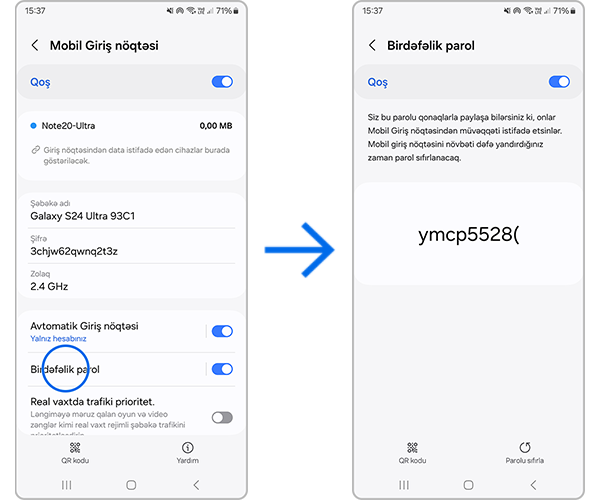
Giriş nöqtəsinin bloklanması
Bu funksiya Android 14 əməliyyat sistemi ilə işləyən smartfonlarda mövcuddur.
Artıq qaynar nöqtənizə qoşulmuş bir neçə cihazınız varsa, digər cihazların ona qoşulmasını bloklaya bilərsiniz.
- Bloklamanı işə saldıqdan sonra artıq qoşulmuş cihazlar işləməyə davam edəcək.
- Giriş nöqtəsinin cari sessiyası bitənə qədər, giriş məlumatlarını saxlasalar belə, heç bir başqa cihaz ona qoşula bilməyəcək.
Bu funksiyanı aktivləşdirmək üçün giriş nöqtənizin tənzimləmələrini açın, qoşulmuş cihazların siyahısını açın və Giriş nöqtəsi kilidlənsin vurun.
Giriş nöqtəsi söndürüldükdən sonra bu funksiya artıq işləməyəcək.
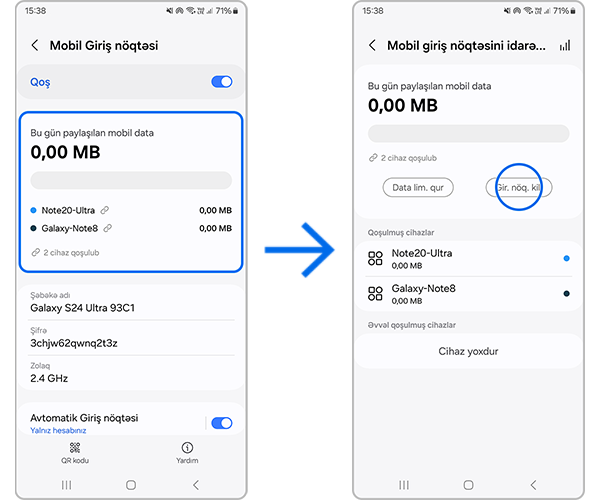
Trafik məhdudiyyəti
Qoşulmuş cihazların həddən artıq İnternet trafikindən istifadə etməsinin qarşısını almaq üçün siz mobil məlumatlar istifadəsinə məhdudiyyət qoya bilərsiniz.
- Android 14 olan cihazlarda hər giriş nöqtəsi və/yaxud hər cihaz üçün data limiti təyin edə bilərsiniz.
- Android 13-11 olan cihazlarda siz giriş nöqtəsi üçün trafik limiti təyin edə bilərsiniz.
Giriş nöqtəsi üçün mobil məlumat limitini necə təyin etmək olar
Android 14-də:
- Giriş nöqtəsi tənzimləmələrini açın.
- Qoşulmuş cihazların siyahısına vurun.
- Data limitini qur vurun.
- Bütün qoşulmuş cihazlar üçün ümumi olan mobil məlumat limiti dəyərini MB ilə daxil edin.
- Tənzimləməni yadda saxlamaq üçün Oldu vurun.
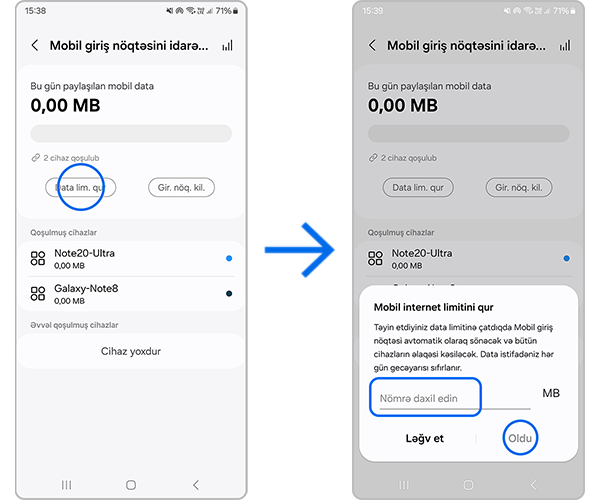
Android 13-11-də:
- Giriş nöqtəsi tənzimləmələrini açın.
- Konfigurasiya et düyməsini vurun.
- Təkmilləşdirilmiş siyahısını açın.
- Mobil internet limitini qur düyməsini vurun.
- Bütün qoşulmuş cihazlar üçün ümumi olan mobil məlumat limiti dəyərini MB ilə daxil edin.
- Tənzimləməni yadda saxlamaq üçün Oldu düyməsini vurun.
Müəyyən bir cihaz üçün mobil məlumat limitini necə təyin etmək olar
- Giriş nöqtəsi tənzimləmələrini açın.
- Qoşulmuş cihazların siyahısına vurun.
- Məhdudiyyəti təyin etmək istədiyiniz cihazın adını vurun.
- Data limiti vurun.
- Bu cihazın istifadə edə biləcəyi mobil məlumat məhdudiyyətini MB ilə daxil edin.
- Tənzimləməni yadda saxlamaq üçün Oldu vurun.
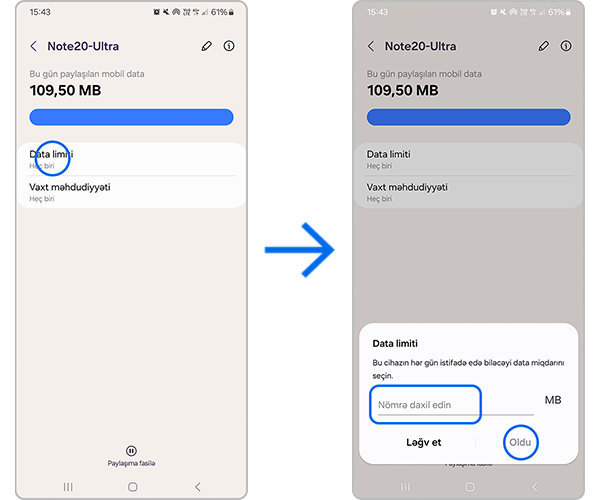
Siz həmçinin bu cihazın giriş nöqtəsindən ayrılacağı vaxtı təyin edə bilərsiniz. Bunu etmək üçün Vaxt mehdudiyyəti vurun və bir müddət təyin edin.
Paylaşıma fasilə düyməsini vursanız, cihaz giriş nöqtəsinə bağlı qalacaq, lakin İnternetə çıxışı olmayacaq.
Təhlükəsizlik protokolunun dəyişdiriməsi
Susmaya görə, bütün Galaxy cihazlarında qaynar nöqtə üçün quraşdırılmış təhlükəsizlik protokolu var - şəbəkəyə daxil olmaq üçün qoşulmuş cihazda parol daxil etməlisiniz.
Əgər parol daxil etmədən giriş nöqtənizə qoşula bilsəniz, hansı təhlükəsizlik protokolunu quraşdırdığınızı yoxlayın.
Giriş nöqtəsi tənzimləmələrini açın, şəbəkə adına (Android 14-də), "Konfigurasiya et" düyməsini (Android 13-11-də) və ya ⁝ (Seçimlər / üç nöqtə) (Android 10-8-də) üzərinə vurun. Təhlükəsizlik bölməsini tapın və üzərinə vurun.
- “Aç” olaraq təyin edilərsə, hər kəs parol daxil etmədən giriş nöqtəsinə qoşula bilər.
- Əgər dəyər “WPA2” və ya “WPA3” olaraq təyin edilibsə, qoşulmaq üçün parol daxil etməli və ya QR kodunu skan etməlisiniz. Yalnız Samsung hesabınız və ya ailə qrupu üzvləriniz olan cihazlar parol daxil etmədən bu giriş nöqtəsinə qoşula biləcəklər. Bu barədə daha ətraflı "Avtomatik giriş nöqtəsi rejimi" paraqrafında oxuyun.

Gizli şəbəkələr
Gizli şəbəkə funksiyası aktiv olduqda, giriş nöqtəsi mövcud Wi-Fi şəbəkələri siyahısında görünməyəcək. Funksiyanı necə aktivləşdirmək və gizli şəbəkəyə qoşulmaq barədə ətraflı məlumat üçün "Şəbəkə görünmə tənzimləmələri" bölməsinə baxın.
İcazə verilən cihazların siyahısının qurulması
Bu funksiya Android 9 və 8 əməliyyat sistemləri ilə işləyən smartfonlarda mövcuddur.
Giriş nöqtənizlə əlaqəni məhdudlaşdırmaq üçün İcazəli cihazlar siyahısını konfiqurasiya edə bilərsiniz:
- İnterneti paylaşmaq istədiyiniz smartfonda giriş nöqtəsini yandırın.
- İstədiyiniz cihazı giriş nöqtəsinə qoşun.
- Giriş nöqtəsi tənzimləmələrini açın.
- Qoşulanlar siyahısında istədiyiniz cihazı tapın və sağ tərəfdəki "+" (plus) düyməsini vurun.
- Cihazı icazə verilən siyahıya əlavə etmək üçün bir pəncərə açılacaqdır. Əlavə et düyməsini vurun.
- ⁝ Seçimlər (yuxarı sağ küncdə üç nöqtə) üzərinə vurun və İcazəli cihazlar bölməsinə keçin.
- Ancaq icazə verilən cihazlar keçidini aktivləşdirin.
- Dəyişikliklərin qüvvəyə minməsi üçün giriş nöqtəsini yenidən işə salmalısınız. Yenidən başladın düyməsini vurun. Əvvəllər qoşulmuş bütün cihazların Wi-Fi şəbəkəsi ilə əlaqəsi kəsiləcək.
Giriş nöqtəsini yenidən işə saldıqdan sonra ona yalnız səlahiyyətli qurğular qoşula biləcək.
- Əgər cihaz əvvəllər giriş nöqtəsinə qoşulubsa və “Avtomatik qoşul” olaraq təyin edilibsə, lakin o, icazə verilən siyahıya daxil edilməyibsə, qoşulmağa çalışdığınız zaman səhv parolu göstərən mesaj görünəcək.
- Yeni qurğular giriş nöqtəsini görəcək, lakin düzgün parol daxil edilmiş olsa belə, ona qoşula bilməyəcək.
Cihazı icazə verilən siyahıdan silmək üçün:
- giriş nöqtəsinə qoşulduqda cihazın adının sağındakı "–" (mənfi) üzərinə vurun;
- ⁝ Seçimlər (üç nöqtə) > İcazəli cihazlar > Sil bölməsinə keçin, ehtiyacınız olmayan cihazları seçin və Sil üzərinə vurun.
• • Avtomatik giriş nöqtəsi rejimi
Android 11 və daha yuxarı versiyalarla işləyən Galaxy smartfonlarında Avtomatik Giriş nöqtəsi rejimini olaraq təyin edə bilərsiniz.
Bu funksiya mövcud nöqtəyə qoşulmaq üçün nəzərdə tutulmuşdur:
- Samsung hesabınız olan cihazlar (məsələn, planşet);
- ailə qrupuna əlavə etdiyiniz digər insanların cihazları.
Avtomatik Giriş nöqtəsi rejimi funksiyası aktiv olduqda, bu giriş nöqtəsinə qoşulmaq üçün onun adını sıxmaq lazımdır, parol daxil etmək lazım deyil.
Avtomatik Giriş nöqtəsi rejim tənzimləmələrini dəyişdirmək üçün giriş nöqtəsinin tənzimləmələrini açın:
- Sürətli tənzimləmələr panelində Mobil Giriş Nöq düyməsini basıb saxlayın
- və ya Parametrləri > Bağlantılar > Mobil giriş nöqtəsi və Bağlantı > Mobil giriş nöqtəsi bölməsinə keçin.
Avtomatik Giriş nöqtəsi rejiminin sağındakı açarı yandırın. Funksiyanın adı altında parol daxil etmədən kimin qaynar nöqtəyə daxil ola biləcəyini görəcəksiniz: sadəcə Samsung hesabınız və ya siz və ailə qrupunuz. Cihaz siyahısını konfiqurasiya etmək üçün funksiyanın adına vurun.
Susmaya görə, funksiya Samsung hesabınızın qoşulduğu cihazlar üçün əlçatandır. Cihazların siyahısını görmək üçün Mənim Hesabım bölməsində adınızın üzərinə vurun, sonra Cihazlar bölməsinə keçin.
Digər insanlara giriş nöqtənizə avtomatik giriş imkanı vermək üçün onları ailə qrupuna əlavə etməlisiniz. Bunun üçün aşağıdakı addımları yerinə yetirin:
- Ailə paylaşımı üçün açarı aktiv edin.
- Əlaqə siyahınızdan kiminlə girişi bölüşmək istədiyinizi seçin. Görünən pəncərədə adın və avatarın dəvət olunmuş istifadəçilərə göstərilməsinə icazə verin.
- Qrupa üzv olmaq üçün seçilmiş kontaktın smartfonuna ailə qrupuna dəvət göndəriləcək, o, Qəbul et düyməsini sıxmalıdır;
- Kontaktınız dəvəti qəbul etdikdən sonra onlar Ailəm siyahısında görünəcək və parol daxil etmədən giriş nöqtənizə qoşula biləcəklər.
Qeyd:
Kontaktlar siyahınızda məlumat Paylaşa biləcəyiniz şexslər filtri susmaya görə aktiv ediləcək - bunlar Samsung hesabı olan kontaktlardır. Yalnız onlara ailə qrupuna dəvət göndərə bilərsiniz. Bütün kontakt siyahınıza baxmaq üçün siyahının yuxarısındakı filtrə vurun və dəyəri Hamısı olaraq dəyişdirin.
Siz ailə qrupuna 5-ə qədər üzv əlavə edə bilərsiniz.
Ailə qrupundakı kontaktların siyahısını dəyişmək üçün giriş nöqtəsinin avtomatik rejim tənzimləmələrində Üzvləri redaktə et üzərinə vurun.
- Yeni üzv əlavə etmək üçün Dəvət et vurun.
- Üzvləri silmək üçün yuxarı sağ küncdəki ⁝ Seçimlər (üç nöqtə) üzərinə vurun və istədiyiniz hərəkətə vurun: Qrup üzvünü sil (bir və ya daha çox kontaktı silmək üçün) və ya Qrupu sil (qrupu ləğv edir).
• Şəbəkənin görünmə tənzimləmələri
Susmaya görə, işə salındıqdan sonra giriş nöqtəsi bütün mövcud Wi-Fi şəbəkələrinin siyahısında görünəcək və söndürülənə qədər görünəcək. Əgər giriş nöqtənizin siyahıda görünməsini istəmirsinizsə, Gizli şəbəkə funksiyasını aktivləşdirə bilərsiniz.
Gizli şəbəkəyə qoşulmaq üçün onu qaynar nöqtəyə qoşulmaq istədiyiniz cihaza əl ilə əlavə etməlisiniz. Nümunə olaraq smartfondan istifadə edərək bunu necə edəcəyinə baxaq:
- Gizli qaynar nöqtəyə qoşulmaq istədiyiniz cihazda Wi-Fi-ı yandırın. Sonra Şəbəkə əlavə et düyməsini vurun.
- Giriş nöqtəsinin adını və parolunu daxil edin. Gizli şəbəkəyə qoşulmaq üçün müvafiq funksiyanı aktivləşdirmək lazım ola bilər. Saxla düyməsini vurun.
- Mövcud Wi-Fi siyahısında gizli giriş nöqtəsi görünəcək. Qoşulmaq üçün onun adına vurun. Mövcud Wi-Fi siyahısında gizli giriş nöqtəsi görünəcək.
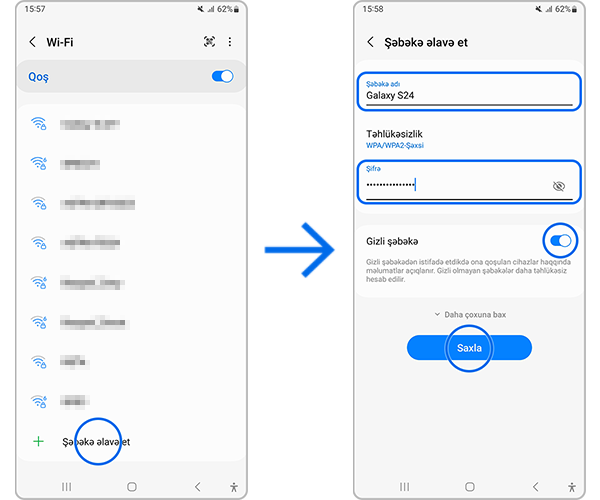
Gizli Şəbəkə funksiyasını aktivləşdirmək üçün giriş nöqtəsi tənzimləmələrini açın:
- Sürətli tənzimləmələr panelində Mobil Giriş Nöq düyməsini basıb saxlayın
- və ya Parametrləri > Bağlantılar > Mobil giriş nöqtəsi və Bağlantı > Mobil giriş nöqtəsi bölməsinə keçin.
Android ƏS versiyasından asılı olaraq, məlumatların redaktə üsulu bir qədər fərqli olacaq. Cihazınızda Android versiyasını yoxlayın və təlimatları izləyin:
Android 14, 13, 12, 11 ilə olan cihazlarda
Android 10, 9, 8 ilə olan cihazlarda
• Smartfondan retranslyator kimi istifadə (Wi-Fi routerdən digər cihazlara paylanması)
Müasir Galaxy smartfonlarında Wi-Fi paylaşma funksiyası var — smartfon digər cihazlara qoşulduğu Wi-Fi şəbəkəsinin siqnalını paylaya bilər, yəni retranslyator rolunu oynayır.
Qeyd:
- Bu funksiya bütün smartfon modellərində mövcud deyil. Dəstəklənirsə, giriş nöqtəsi tənzimləmələrində Wi-Fi paylaşma seçimi olacaq.
- Funksiyanın işləməsi üçün retranslyator smartfonda SİM kart quraşdırılmalıdır.
- sürətli tənzimləmələr panelində Mobil Giriş Nöq düyməsini basıb saxlayın
- və ya Parametrləri > Bağlantılar > Mobil giriş nöqtəsi və Bağlantı > Mobil giriş nöqtəsi bölməsinə keçin.
Android 14, 13, 12, 11 ilə olan cihazlarda
Android 10, 9, 8 ilə olan cihazlarda
1-ci üsul:
2-ci üsul:
• Giriş nöqtəsinin avtomatik bloklanması
Susmaya görə, 20 dəqiqə ərzində heç bir cihaz giriş nöqtəsinə qoşulmazsa, o, sönəcək. Bu funksiya smartfonunuzda batareya enerjisinə qənaət etmək üçün istifadə olunur.
Lazım gələrsə, əlaqənin vaxt aşımını dəyişə bilərsiniz: onu 5 ilə 60 dəqiqə arasında bir dəyərlə əvəz edin və ya fasilə müddətini söndürün.
Giriş nöqtəsinə qoşulma vaxtını dəyişdirmək üçün onun tənzimləmələrini açın:
- sürətli tənzimləmələr panelində Mobil Giriş Nöq düyməsini basıb saxlayın
- və ya Parametrləri > Bağlantılar > Mobil giriş nöqtəsi və Bağlantı > Mobil giriş nöqtəsi bölməsinə keçin.
Android ƏS versiyasından asılı olaraq, məlumatların redaktə üsulu bir qədər fərqli olacaq. Cihazınızda Android versiyasını yoxlayın və təlimatları izləyin:
Android 14, 13, 12, 11 ilə olan cihazlarda
Android 10, 9, 8 ilə olan cihazlarda
• Əlavə giriş nöqtəsi tənzimləmələri
Cihazın modelindən və onun üzərindəki Android ƏS versiyasından asılı olaraq, giriş nöqtəsi tənzimləmələrində aşağıdakı parametrləri tapa bilərsiniz:
- Zolaq — giriş nöqtəsinin işləyəcəyi tezlik. Cihazın modelindən asılı olaraq, ya 2,4 GHz ola bilər, ya da 2,4 GHz və 5 GHz arasında keçidi dəstəkləyir.
- MAC ünvan növü — randomizə olunmuş (təsadüfi) və ya telefon MAC ünvanı.
- Kanalı yayımla — giriş nöqtəsinin işləyəcəyi kanalı (1-dən 11-ə qədər) seçə bilərsiniz. "Avto" olaraq təyin edilir.
- Real vaxt məlumatının prioriteti — rejim aktiv olduqda, trafik ilk növbədə gecikmələrin olmamasının vacib olduğu proseslərə gedəcək: oyunlar, videolara baxmaq, video zənglər və s.
- Wi-Fi 6 standartı dəstəyi — İnterneti yayarkən Wi-Fi 6 standartından istifadə. Bütün cihazlar standartı dəstəkləmir.
- Qorunan İdarəetmə Çərçivələri — giriş nöqtəsinin təhlükəsizliyini artırmaq üçün tənzimləmə. Başqa bir cihaz giriş nöqtəsinə qoşula bilmirsə, onu söndürün.
- Enerjyə qənaət rejimi — giriş nöqtəsi işləyərkən batareya enerjisinə qənaət edir. İnternet yavaş və ya gecikirsə, onu söndürün.
Samsung Galaxy-ni USB modem kimi işləmək üçün necə qurmaq olar
Təlimatlar Windows Vista və daha yüksək əməliyyat sistemi olan kompüterlər üçün nəzərdə tutulub.
Galaxy cihazınızı kompüterinizə (noutbuk və ya sistem bloku) qoşmazdan əvvəl smartfon və ya planşetinizdə mobil internetin aktiv olduğundan əmin olun. İnternet işləmirsə, onu qurun və mobil məlumatları yandırın.
USB kabeldən istifadə edərək cihazınızı kompüterinizə qoşun.
Bəzi USB kabellər yalnız müntəzəm doldurulmanı dəstəkləyir və məlumat ötürmür. Smartfonunuzu digər cihazlara qoşmaq üçün yalnız orijinal Samsung kabellərindən istifadə etməyi tövsiyə edirik.

Smartfon məlumatlarına qoşulmaq və daxil olmaq üçün Windows əməliyyat sistemi sistemin özünə daxil olan standart sürücüdən istifadə edir. Əlavə drayverlərin quraşdırılmasına ehtiyac yoxdur.
Qeyd:
Hələ də başqa məqsədlər üçün sürücü paketinə ehtiyacınız varsa, Smart Switch — proqramını quraşdırın - onunla birlikdə drayver paketi quraşdırılacaq.
Cihazı USB vasitəsilə kompüterinizə qoşduqdan sonra bu addımları yerinə yetirin:
Bir neçə saniyədən sonra kompüterinizin bildiriş panelində şəbəkə bağlantısı simvolu görünəcək. İndi cihaz modem kimi işləyir, internetdən istifadə edə bilərsiniz.
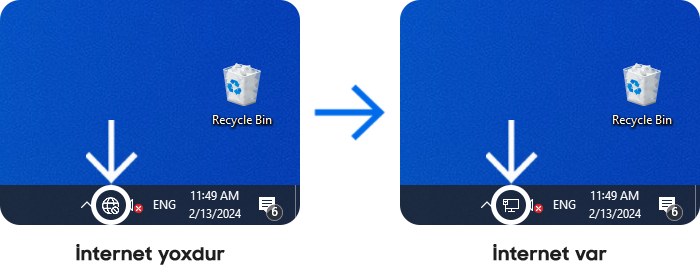
Qeyd:
- İnternet kompüterinizdə işləmirsə, İnternetin mobil cihazınızda işlədiyinə əmin olun.
- İnternet mobil cihazınızda işləyirsə, Samsung Galaxy və kompüterinizi yenidən başladın. Sonra yenidən qoşulmağa cəhd edin.
Şərhiniz üçün təşəkkür edirik!
Bütün sualları cavablandırın.



















































































